PS中如何存储选区和载入选区的选择?
PS软件可以用选区将需要选择的区域进行勾画,然后载入选区,再次进行存储选区的设置,这样用快速选择工具勾画的图像就会被保留下来,即使在PS软件中,按下CRl d快捷键,也不会将选区给取消,那么下面设·集合就将解决方法分享给大家。
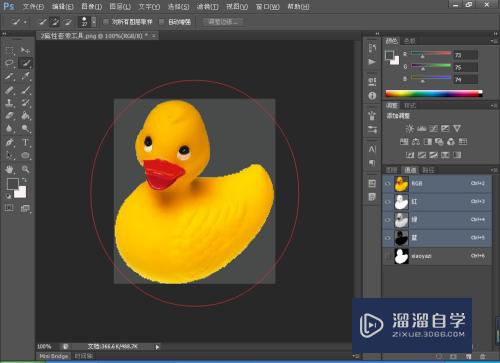
工具/软件
硬件型号:华硕(ASUS)S500
系统版本:WindowsXP
所需软件:PS CS6
方法/步骤
第1步
打开PS,按crl o先打开一张鸭子图片,如图所示

第2步
选择快速选择工具,快速选择工具是可以快速的将人物的部分内容进行勾选内容,提取相关内容移动到其他的图片背景中进行实现。如图。快速选择工具和魔棒工具,钢笔工具,其实用法是一样的。区别就是快速选择工具可以自动的选择图像中的部分内容。
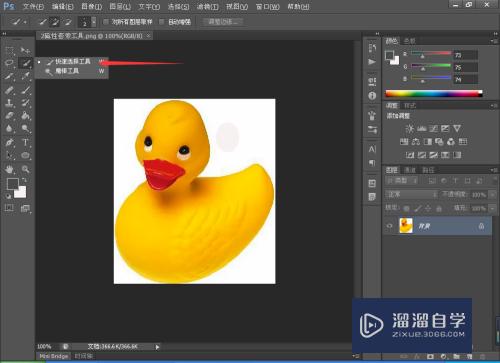
第3步
然后选择好鸭子的头,如图所示,快速选择工具它就是一个画笔的圆点,当选择的内容比较多,可以选择减去部分内容,当选择的比较少,可以选择增加选区内容。

第4步
将鸭子的选区全部选中,如图所示。按鼠标左键可以将大面积的区域全部进行选中。边缘的部分可以更换圆点的大小来进行调整。
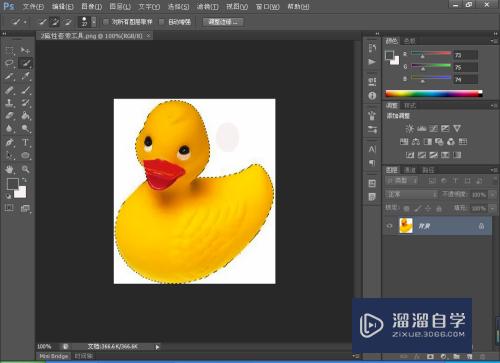
第5步
选区已经被选中,用红色箭头标记,然后如图所示。选区被选中。如果说简单的方法就是用魔棒工具,将所有白色的区域选中,只留下鸭子的内容进行反向选择即可。

第6步
然后选择,存储选区,然后可以将选区保留,不会取消掉。在工具中选择存储选区,在存储选区的过程中可以自动的更换名字。

第7步
然后发现在通道的下面有一个小鸭子的一个选区了,这个可以留在图层比较多的选区可以运用。白色的背景已经在通道中显示出黑色的蒙版,而黄色的小鸭子是用白色的部分表示。

第8步
载入选区,可以将刚才的选区载入,以后不管是几个图层,都可以采用这个方法来实现。载入选区也是点击选择,载入选区,确定即可,或者直接按下快捷键crl键对其进行载入选区。
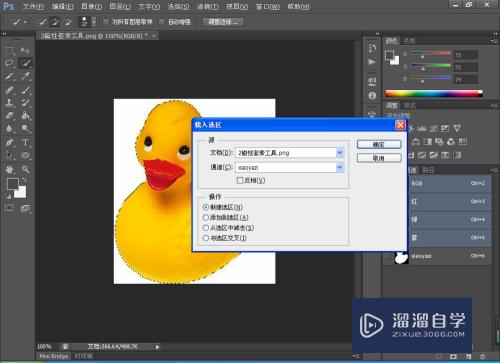
第9步
载入选区,选择反向,然后填充合适的颜色就可以了。反向的选择是按住
crl shift I键进行反向选择,然后自动填充各种颜色即可。其实很简单就是选区的存储和载入选区的运用方法。

注意/提示
以上“PS中如何存储选区和载入选区的选择?”的内容设·集合就介绍到这里,希望设·集合今天分享的内容能够帮助小伙伴们解决问题,并且溜溜自学网还有更多关于软件相关内容的介绍,需要的朋友可以到本站来学习哦!
- 上一篇:在PS里面如何复制图片上字体的格式?
- 下一篇:PS快速制作透明水印教程


评论列表